Apple CarPlay tilbyr en trygg og praktisk måte å bruke iPhone på mens du kjører. Den lar deg få tilgang til favorittappene dine, ringe og motta anrop og få veibeskrivelse uten å måtte ta øynene vekk fra veien. Men hva om denne funksjonen ikke fungerer på din iPhone, spesielt etter iOS 17-oppdateringen? Heldigvis har jeg klart å finne noen nyttige løsninger for å løse Apple CarPlay som ikke fungerer på iPhone.
- Sørg for at bilen din støtter CarPlay
- Sørg for at CarPlay ikke er begrenset i skjermtidsinnstillingene
- Sjekk USB-kabelen
- Sjekk om du bruker riktig USB-port
- Sjekk om iPhone er riktig tilkoblet
- Sørg for at Siri er aktivert på iPhone
- La CarPlay fungere mens den er låst
- Start iPhone og bil på nytt
- Koble fra og sett opp CarPlay igjen
- Se etter programvareoppdateringer
- Tilbakestill bilens infotainmentsystem
- Slett alt innhold og innstillinger på iPhone
- Kontakt bilprodusenten eller Apple
1. Sørg for at bilen din støtter CarPlay
Du kan bruke CarPlay med hvilken som helst iPhone-modell, fra og med iPhone 5, så lenge bilen din har et infotainmentsystem som støtter det. Mens det er flere biler som støtter CarPlayer det en god idé å se i bilens brukerhåndbok eller kontakte selgeren for å bekrefte om din spesifikke modell støtter det.
I tilfelle bilen din ikke har et CarPlay-kompatibelt infotainmentsystem, kan det være lurt å sjekke ut denne listen over de beste Apple CarPlay-hodeenhetene.
2. Sørg for at CarPlay ikke er begrenset i skjermtidsinnstillingene
En viktig grunn til at Apple CarPlay kanskje ikke fungerer for deg, kan være fordi du har deaktivert det ved å bruke skjermtid på iPhone. Du kan følge trinnene nedenfor for å sikre at CarPlay er tillatt i skjermtid.
- Åpne Innstillinger-appen på iPhone.
- Gå til Skjermtid → Innhold og personvernbegrensninger.
- Velg Tillatte apper → Slå på CarPlay.
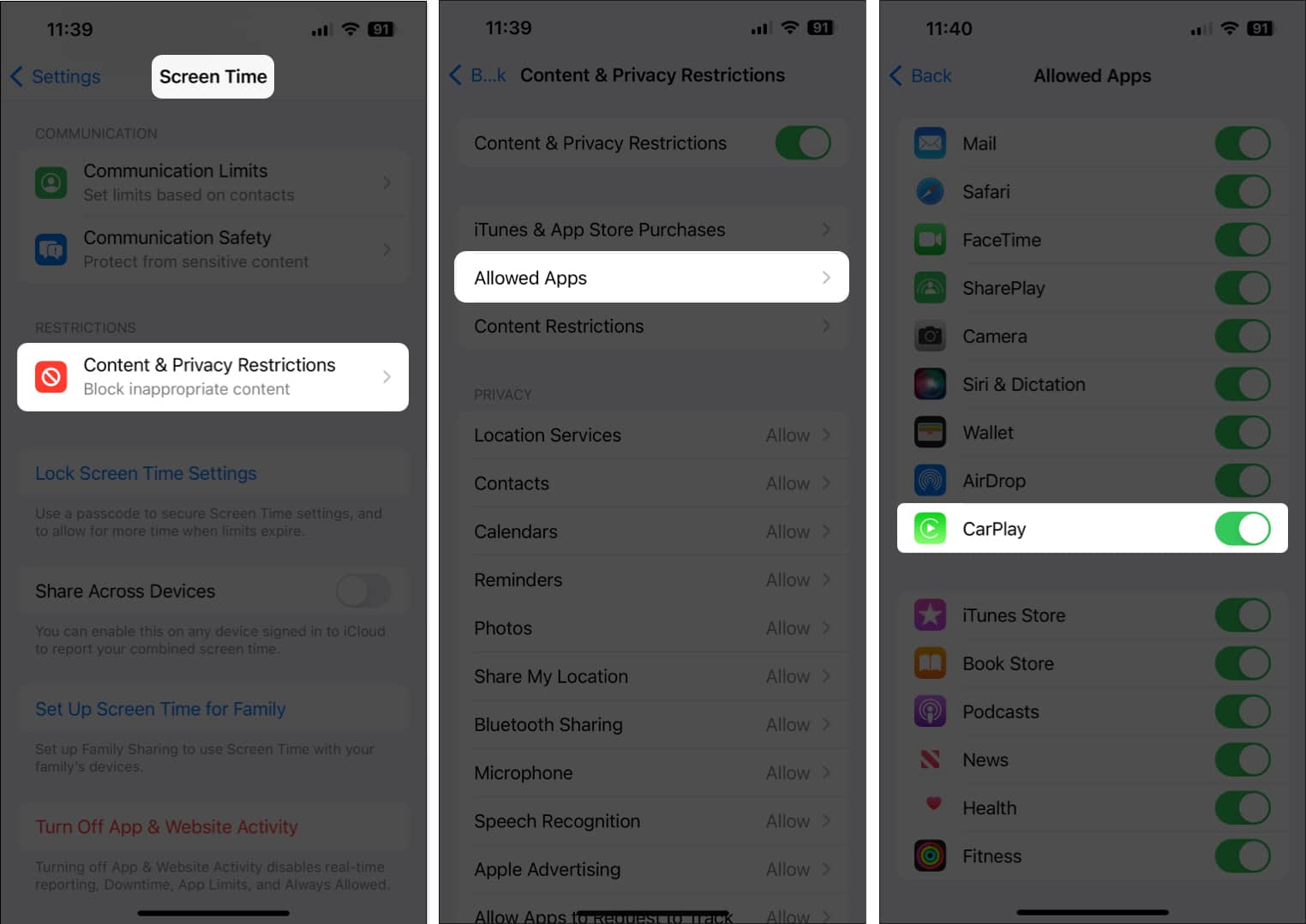
3. Sjekk USB-kabelen
Hvis du ikke kan bruke CarPlay over en kablet tilkobling, kan det være lurt å sjekke USB-kabelen du bruker. Ofte kan skadede eller ikke-Apple USB-C- eller Lightning-kabler hindre CarPlay i å fungere riktig i bilen din.
For å sikre at kabelen du bruker ikke forårsaker problemet, bør du erstatte den med en annen kabel og se om du får tilgang til CarPlay igjen.
4. Sjekk om du bruker riktig USB-port
I tilfelle du fortsatt ikke kan bruke CarPlay etter at du har byttet ut USB-kabelen, vil du kanskje forsikre deg om at du bruker riktig USB-port som støtter dataoverføring. Selv om bilen din kan ha flere USB-porter for lading, støtter bare én port på bilens dashbord dataoverføring og strøm.
I de fleste tilfeller har en USB-port som støtter dataoverføring en annen logo enn den som kun støtter strøm. Men hvis du er usikker på det, kan du alltid se bilens manual for å finne riktig USB-port.

5. Sjekk om iPhone er riktig tilkoblet
Selv om det er enkelt å bruke CarPlay via en USB-kabel, er dette ikke tilfellet når du bruker trådløs CarPlay. Hvis du vil bruke trådløs CarPlay, må du:
- Koble iPhone til bilen via Bluetooth.
- Koble til et CarPlay Wi-Fi-nettverk opprettet av bilen din.
- Trykk og hold inne talekommandoknappen på rattet.
- Naviger til Innstillinger → Generelt → CarPlay.
- Velg bilen din → Trykk på Bruk CarPlay for å godta tilkoblingen.
- Trykk deretter på CarPlay-ikonet på bilens skjerm om nødvendig.
6. Sørg for at Siri er aktivert på iPhone
CarPlay-grensesnittet er designet for å brukes via Siri-talekommandoer mens du er fokusert på å kjøre. Derfor lar ikke Apple deg bruke CarPlay før og med mindre du har Siri aktivert på iPhone, som beskrevet i disse trinnene.
- Åpne Innstillinger-appen på iPhone.
- Rull ned og velg Siri og søk.
- Slå på Trykk på sideknappen for Siri og Tillat Siri når låst.
- Trykk på Lytt etter → Velg et annet alternativ enn Av.
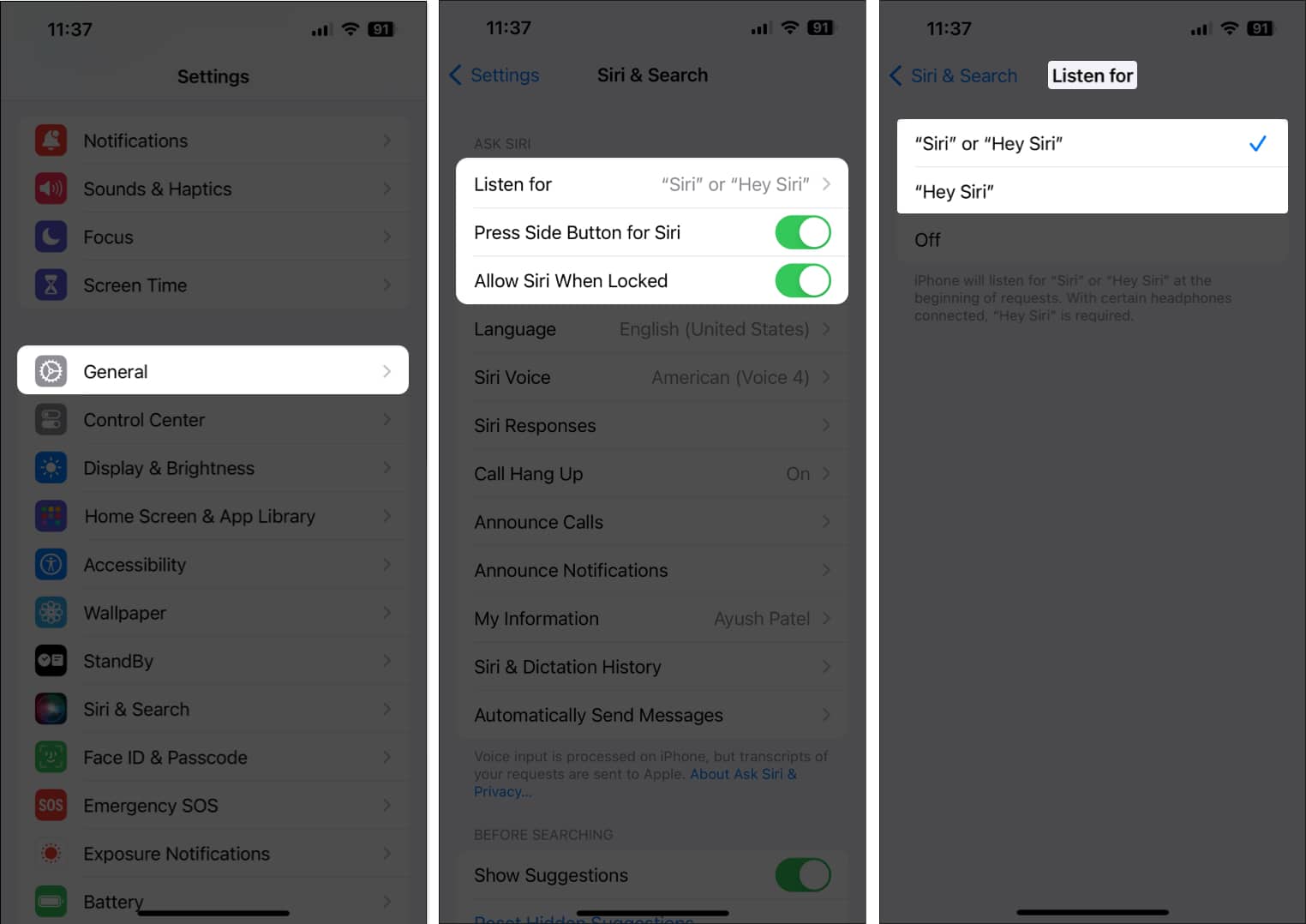
7. La CarPlay fungere mens den er låst
Som standard må du låse opp iPhone før du kan bruke CarPlay. Dette er en sikkerhetsfunksjon for å forhindre uautorisert tilgang til dine personlige data. Men hvis du synes det er upraktisk å låse opp telefonen hver gang du setter deg i bilen, kan du la CarPlay fungere mens den er låst, som beskrevet nedenfor:
- Naviger til Innstillinger → Generelt → CarPlay.
- Velg din foretrukne bil fra listen.
- Slå på Tillat CarPlay mens den er låst.
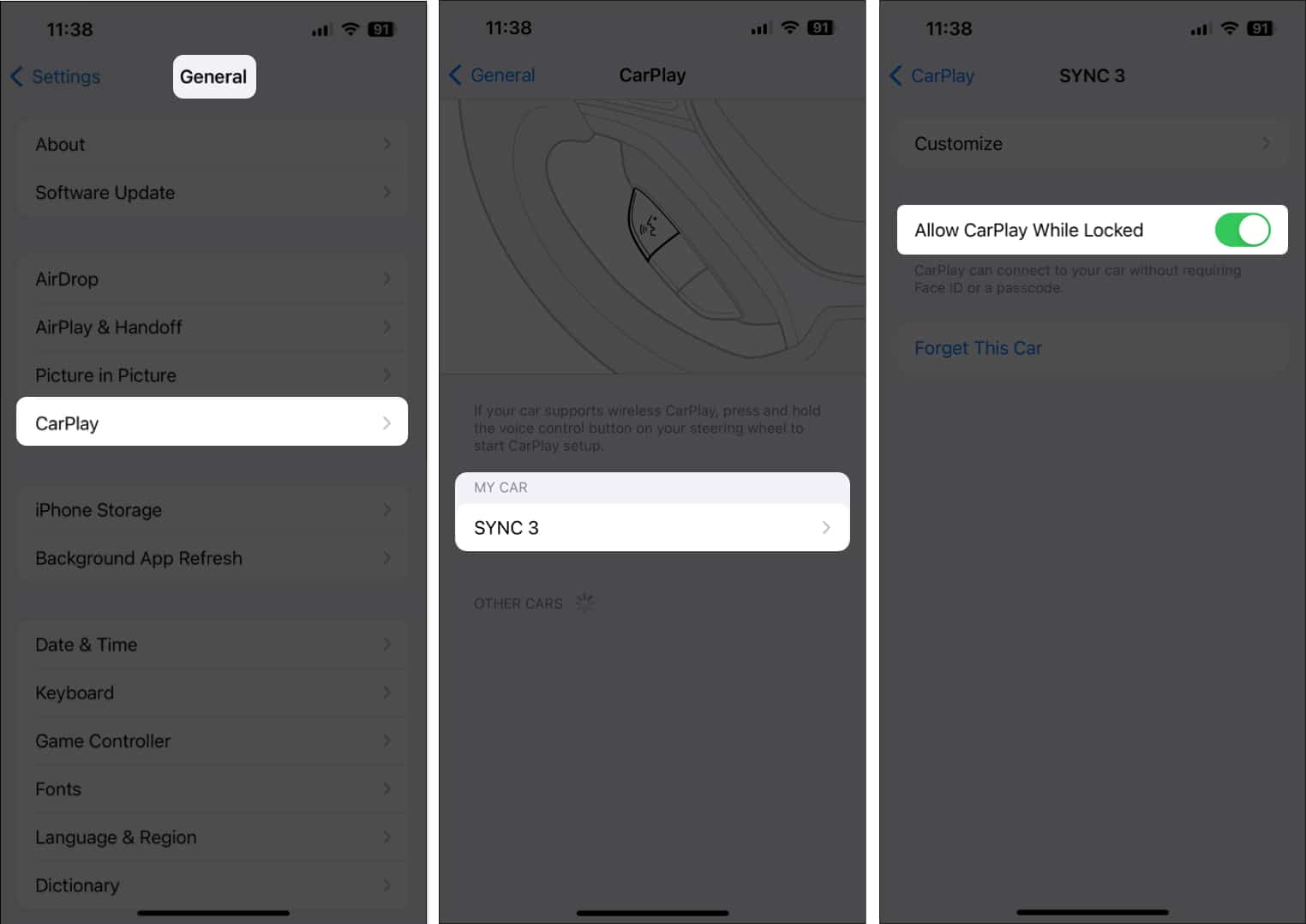
8. Start iPhone og bil på nytt
Hvis de forrige løsningene ikke hjalp deg, kan du bare starte iPhone på nytt og bilen din gjøre susen. Å starte iPhone på nytt vil hjelpe deg med å eliminere eventuelle midlertidige programvarefeil som kan føre til at CarPlay ikke fungerer.
I mellomtiden vil omstart av bilen hjelpe deg med å sikre at den omregistrerer USB/Bluetooth-tilkoblingen som er nødvendig for at CarPlay skal fungere riktig.
9. Koble fra og sett opp CarPlay igjen
I tilfelle du fortsatt ikke kan bruke CarPlay i bilen, anbefales det at du kobler fra og setter opp CarPlay på nytt. Dette bør hjelpe deg med å eliminere eventuelle tekniske problemer som kan hindre CarPlay i å fungere for deg.
- Naviger til Innstillinger → Generelt → CarPlay.
- Velg din tilkoblede bil → Trykk på Glem denne bilen → Glem.
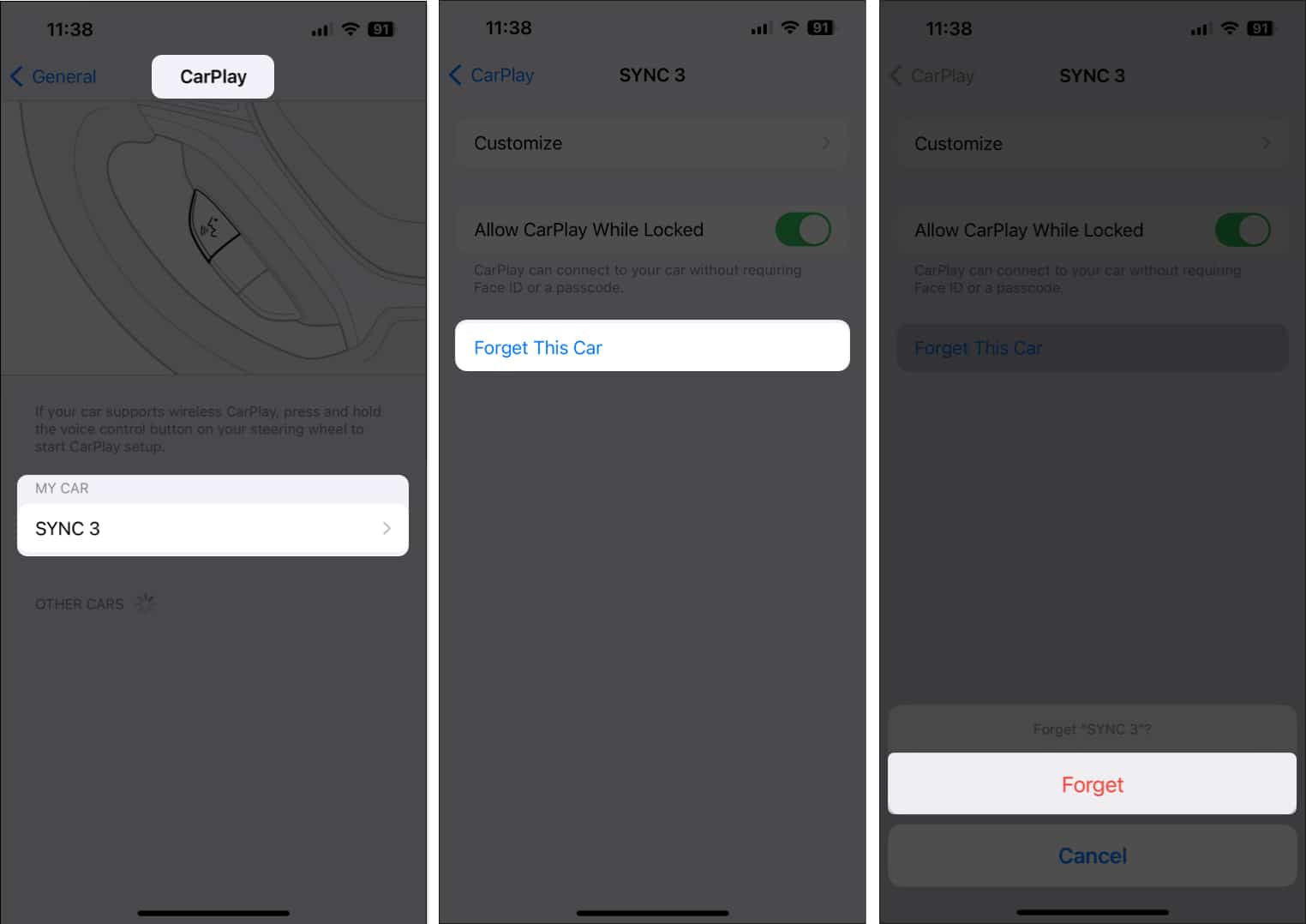
Når iPhone er koblet fra bilen din, kan du følge de raske trinnene nedenfor for å sette opp CarPlay igjen fra bunnen av:
- Start bilen din.
- Koble iPhone til bilen enten trådløst eller via en USB-kabel.
- Naviger til Innstillinger → Generelt → CarPlay.
- Velg bilen din → Trykk på Bruk CarPlay for å godta tilkoblingen.
10. Se etter programvareoppdateringer
Pesky glitches eller feil i iOS kan også føre til at CarPlay ikke fungerer. For å sikre at dette ikke er tilfelle med din iPhone, bør du regelmessig se etter programvareoppdateringer og installere dem så snart de blir tilgjengelige.
- Naviger til Innstillinger → Generelt → Programvareoppdatering.
- Trykk på Oppdater nå hvis en oppdatering er tilgjengelig.

Bortsett fra å oppdatere programvaren på din iPhone, kan du også se i bilens brukerhåndbok eller kontakte produsenten for å se om det er mulig å installere en fastvareoppdatering på bilens infotainmentsystem.
11. Tilbakestill bilens infotainmentsystem
Noen ganger kan en teknisk feil i bilens infotainmentsystem også hindre CarPlay i å fungere for deg. Den eneste måten du kan løse slike problemer på er å tilbakestille bilens infotainmentsystem til standardinnstillingene ved å henvise til bilens bruksanvisning eller ved å kontakte produsenten.
12. Slett alt innhold og innstillinger på iPhone
Hvis det ikke hjalp å tilbakestille bilens infotainmentsystem, vil det beste alternativet være å utføre en fabrikktilbakestilling på iPhone. Dette vil slette alle personlige data som er lagret på iPhone og tilbakestille alle innstillinger til standardtilstanden.
- Naviger til Innstillinger → Generelt → Overfør eller Tilbakestill iPhone.
- Velg Slett alt innhold og innstillinger.

- Trykk på Fortsett → skriv inn iPhone-passordet. Deretter kan du følge instruksjonene på skjermen når den automatiske iCloud-sikkerhetskopieringen er fullført.

13. Kontakt bilprodusenten eller Apple
Som en siste utvei kan du kontakte bilprodusenten for å se om de kan hjelpe deg. Men hvis selv de ikke kan hjelpe, kan det være lurt å kontakte Apple-støtte for å få iPhone-en din diagnostisert for programvare- eller maskinvareproblemer.
Avslutter …
Det er omtrent det! Med de enkle å følge løsningene som jeg har nevnt i denne feilsøkingsguiden, bør du raskt kunne få CarPlay i gang i bilen. Hvis du fant denne veiledningen nyttig, la oss få vite hvilken løsning som hjalp deg med å løse problemet i kommentarfeltet nedenfor.
Les mer:
- Slik setter du opp og bruker SharePlay med Apple CarPlay i iOS 17
- 5 Apple CarPlay-tips alle sjåfører bør vite
- Slik slår du av appvarsler i Apple CarPlay
Lesere som deg hjelper til med å støtte iGeeksBlog. Når du foretar et kjøp ved å bruke lenker på nettstedet vårt, kan vi tjene en tilknyttet provisjon. Les mer.
Forfatterprofil

Ayush
Ayush er en teknologientusiast som har blitt teknologijournalist og hvordan man gjør det, med en evne til å forklare komplekse emner klart og konsist. Når han ikke skriver, kan du finne ham som studerer de siste trendene innen forbrukerteknologi, ser på videoer fra hans favorittteknologiske YouTubere, eller dykker inn i oppslukende spill i åpen verden.
Leave a Reply
You must be logged in to post a comment.